Die strukturelle Navigation ist eine sofort einsatzbereite Lösung fürSharePoint Websites mit aktivierter Veröffentlichung. Diese Navigationsoption zeigt Websites und/oder Seiten unter der aktuellen Website in der Websitenavigation an. Es ist keine Anpassung erforderlich, und Benutzer können problemlos Elemente hinzufügen, Elemente ausblenden und die Navigation auf der Einstellungsseite verwalten.
Hinweise:
-
Dieser Artikel ist für Websites gedacht, die bereits die strukturelle Navigation verwenden. Es wird davon abgeraten, diesen Navigationstyp zu aktivieren, wenn er noch nicht auf Ihrer Website verwendet wurde.
-
Einige Funktionen werden schrittweise für Organisationen eingeführt, die sich für das Targeted Release-Programm entschieden haben. Dies bedeutet, dass dieses Feature möglicherweise noch nicht angezeigt wird oder anders aussieht als in diesem Hilfeartikel beschrieben.
Überprüfen, ob Ihre Website die strukturelle Navigation verwendet
Hinweis: Die strukturelle Navigation erfordert, dass die Veröffentlichung für die Website aktiviert ist. Wenn die Navigationsoption unter Aussehen und Verhalten in auf der Seite Websiteeinstellungen nicht angezeigt wird, ist die Veröffentlichung auf Ihrer Website nicht aktiviert, und dieser Artikel gilt nicht für Ihre Website.
-
Wechseln Sie zu Ihrer Website, und wählen Sie Einstellungen

-
Wählen Sie unter der Überschrift Aussehen und Verhaltendie Option Navigation aus.
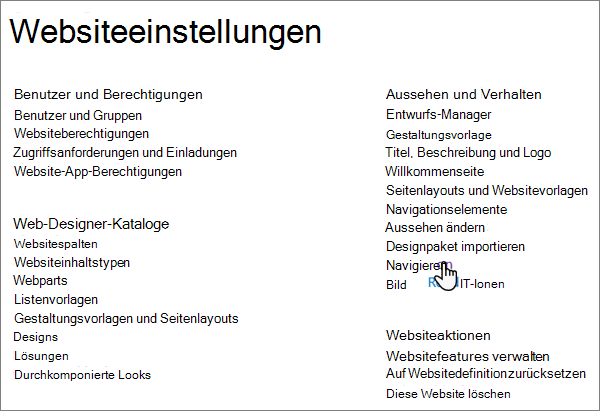
-
Sie haben die strukturelle Navigation für Ihre Website aktiviert, wenn sie entweder für die globale Navigation oder die aktuelle Navigation ausgewählt ist.
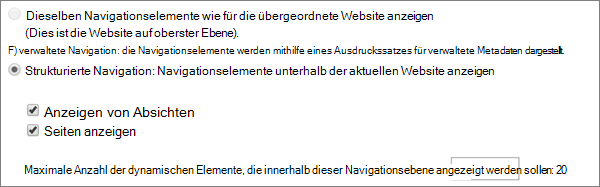
Hinweis: Wenn Sie die strukturelle Navigation verwenden, hat die Auswahl von Seiten anzeigen negative Auswirkungen auf die Leistung.
Zwischenspeichern für die strukturelle Navigation
Wenn Sie die strukturelle Navigation auf einer Website verwenden und feststellen, dass die Seitenleistung verzögert ist, empfiehlt es sich, die Zwischenspeicherung zu aktivieren , um die Leistung zu verbessern.
Sobald die Zwischenspeicherung aktiviert ist, funktioniert sie kontinuierlich, bis sie deaktiviert ist. Wenn Änderungen an der Navigation vorgenommen werden, werden die Navigationselemente automatisch täglich aktualisiert. Sie können Navigationselemente auch manuell aktualisieren.
Hinweis: Die Zwischenspeicherung kann nicht auf Mandantenebene gesteuert werden. Sie können die Zwischenspeicherung nur auf Website- oder Websitesammlungsebene aktivieren oder deaktivieren.
So aktivieren Sie die Zwischenspeicherung auf Standortebene:
-
Wechseln Sie zu Ihrer Website, und wählen Sie Einstellungen

-
Wählen Sie unter der Überschrift Aussehen und Verhaltendie Option Navigation aus.
-
Scrollen Sie zum Abschnitt Strukturelle Navigation: Zwischenspeicherung , und aktivieren Sie das Kontrollkästchen Zwischenspeichern aktivieren.

-
Klicken Sie auf OK.
Hinweis: Wenn das Kontrollkästchen Zwischenspeicherung aktivieren nicht verfügbar ist, vergewissern Sie sich, dass die Zwischenspeicherung auf Websitesammlungsebene aktiviert ist.
So aktivieren Sie die Zwischenspeicherung auf Websitesammlungsebene:
Hinweis: Diese Option ist nur für einen Websitesammlungsadministrator sichtbar.
-
Wechseln Sie zu Ihrer Website, und wählen Sie Einstellungen

-
Wählen Sie unter der Überschrift Websitesammlungsverwaltungdie Option Websitesammlung navigation aus.
-
Scrollen Sie zum Abschnitt Zwischenspeicherung der strukturellen Navigation, und aktivieren Sie das Kontrollkästchen Zwischenspeicherung der strukturellen Navigation aktivieren.

-
Klicken Sie auf OK.
So aktualisieren Sie den Cache manuell:
Hinweis: Navigationselemente werden automatisch täglich aktualisiert, wenn Änderungen vorgenommen werden, wenn die Zwischenspeicherung aktiviert ist. Websitebesitzer können navigationselemente auch nach Bedarf manuell aus den Navigationseinstellungen aktualisieren.
-
Wechseln Sie zu Ihrer Website, und wählen Sie Einstellungen

-
Wählen Sie unter der Überschrift Aussehen und Verhaltendie Option Navigation aus.
-
Scrollen Sie zum Abschnitt Strukturelle Navigation: Cache aktualisieren , und klicken Sie auf Aktualisieren.

So deaktivieren Sie die Zwischenspeicherung auf Standortebene:
Hinweis: Es wird davon abgeraten, das Zwischenspeichern der strukturellen Navigation zu deaktivieren, da sich dies negativ auf die Seitenleistung auswirkt.
-
Wechseln Sie zu Ihrer Website, und wählen Sie Einstellungen

-
Wählen Sie unter der Überschrift Aussehen und Verhaltendie Option Navigation aus.
-
Scrollen Sie zum Abschnitt Strukturelle Navigation: Zwischenspeicherung, und deaktivieren Sie das Kontrollkästchen Zwischenspeichern aktivieren.

-
Klicken Sie auf OK.
So deaktivieren Sie die Zwischenspeicherung auf Websitesammlungsebene:
Hinweis: Diese Option ist nur für einen Websitesammlungsadministrator sichtbar. Es wird davon abgeraten, das Zwischenspeichern der strukturellen Navigation zu deaktivieren, da sich dies negativ auf die Seitenleistung auswirkt.
-
Wechseln Sie zu Ihrer Website, und wählen Sie Einstellungen

-
Wählen Sie unter der Überschrift Websitesammlungsverwaltungdie Option Websitesammlung navigation aus.
-
Scrollen Sie zum Abschnitt Zwischenspeicherung der strukturellen Navigation, und deaktivieren Sie das Kontrollkästchen Zwischenspeicherung der strukturellen Navigation aktivieren.

-
Klicken Sie auf OK.
Weitere Informationen zu anderen Navigationsoptionen, die für SharePoint in Microsoft 365 verfügbar sind, finden Sie unter Navigationsoptionen für SharePoint Online.
Verwandte PowerShell-Befehle
Wenn Sie Websitebesitzer oder Websitesammlungsbesitzer sind und mit PowerShell vertraut sind, können Sie die folgenden Befehle verwenden, um den aktuellen Zustand einer Website oder Websitesammlung zu überprüfen und die Zwischenspeicherung zu aktivieren oder zu deaktivieren.
Websitebesitzer können Folgendes ausführen:
Websitesammlungsbesitzer können Folgendes ausführen:










